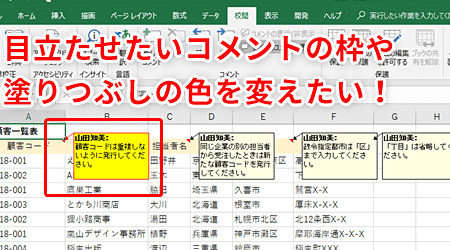Excelの注釈機能は、セルにコメントやメモを追加することができる便利な機能です。この機能を活用することで、データの解析や共有を行う際に、必要な情報を簡単に伝えることができます。本記事では、Excelの注釈入れ方やコメント機能の使い方について詳しく解説します。初心者から上級者まで、誰でも簡単に理解できるように、ステップバイステップで説明していきます。また、注釈を活用することで生産性が向上するエクセルの機能やショートカットも紹介しますので、ぜひ最後までお読みいただいて参考にしてください。
Excel注釈入れ方|コメント機能
Excelの注釈入れ方やコメント機能について解説します。注釈やコメントを活用することで、Excelのデータをよりわかりやすく説明することができます。
注釈とコメントの違い
Excelでは、セルに追加情報を付ける方法として注釈とコメントの2つがあります。注釈はセルの内容に対する補足情報を表示するもので、コメントは複数人で作業を行う際に意見や提案を共有するための機能です。
| 注釈 | コメント |
|---|---|
| セルの補足情報を表示 | 意見や提案を共有 |
| 作成者名が表示される | コメント者名が表示される |
| 印刷時に表示可能 | 印刷時に非表示 |
注釈の追加方法
注釈を追加するには、まず注釈を挿入したいセルを選択し、[レビュー]タブにある[注釈]ボタンをクリックします。すると、セルの右側に注釈が表示されるので、そこに補足情報を入力してください。
コメントの追加方法
コメントを追加するには、コメントを挿入したいセルを選択し、[レビュー]タブにある[コメント]ボタンをクリックします。すると、セルの右側にコメントが表示されるので、そこに意見や提案を入力してください。
注釈・コメントの編集と削除
注釈やコメントを編集するには、編集したい注釈やコメントを選択し、[レビュー]タブにある[注釈の編集]または[コメントの編集]ボタンをクリックします。削除するには、削除したい注釈やコメントを選択し、[レビュー]タブにある[注釈の削除]または[コメントの削除]ボタンをクリックします。
注釈・コメントの表示設定
注釈やコメントの表示設定を変更することができます。例えば、常に注釈やコメントを表示させておきたい場合や、カーソルを合わせたときのみ表示させたい場合に設定を変更することができます。これらは、[ファイル]タブの[オプション]から設定することができます。
詳細情報
Excelで注釈を入れる方法は何ですか?
Excelで注釈を入れるには、まず注釈を付けるセルを選択します。そして、「レビュー」タブにある「コメント」ボタンをクリックします。これにより、選択したセルに注釈が追加されます。注釈を編集するには、注釈が表示された状態で注釈内の文字をクリックし、必要な情報を入力します。
Excelのコメント機能を使って他の人と協力する方法は?
Excelのコメント機能を使って他の人と協力するには、まずコメントを付けるセルを選択し、「レビュー」タブにある「コメント」ボタンをクリックしてコメントを追加します。その後、「共有」ボタンをクリックして、他のユーザーと共有します。他のユーザーはコメントに返信できるため、リアルタイムで意見やアイデアを交換することができます。
Excelの注釈とコメントの違いは何ですか?
Excelでは、注釈とコメントは似た機能ですが、少し異なります。注釈は、セルの内容に関連する補足情報や説明を追加するために使用されます。一方、コメントは、他のユーザーとのコミュニケーションやフィードバックのために使用されます。コメントはスレッド形式で表示され、ユーザー間で会話が行えますが、注釈は単純にセルの情報を補足するものです。
Excelの注釈を削除する方法は?
Excelの注釈を削除するには、まず削除したい注釈が付いたセルを選択します。その後、「レビュー」タブにある「注釈の削除」ボタンをクリックします。これにより、選択したセルの注釈が削除されます。複数のセルの注釈を一度に削除するには、削除したいセルをすべて選択してから、「注釈の削除」ボタンをクリックします。